
Yandex Vizualni zaznamki za Yandex.Mozer, Google Chrome, Mozilla Firefox: Kako prenesti razširitev in ugotoviti, kako izvažati iz yandex.moiser? Zaznamki v Yandex.Mrauserju so izginili: kako obnoviti?
Članek opisuje, kako namestiti in uporabljati vizualne zaznamke Yandex za različne brskalnike.
Navigacija
Za bolj priročno delo z brskalniki in internetom so bili razviti posebni vizualni zaznamki. Ni skrivnost, da so zaznamki shranjene povezave, ki jih bomo potrebovali v prihodnosti in s katerimi lahko mirno gremo v en kliko z miško.
Vizualni zaznamki so iste povezave, navzven pa so videti kot majhne slike s sliko, ki jo lahko sami izberete, na primer logotip " Vk", Če povezava vodi do spletnega mesta" V stiku z" Ti vizualni zaznamki se običajno nahajajo na vsakem novem zavihku brskalnika.
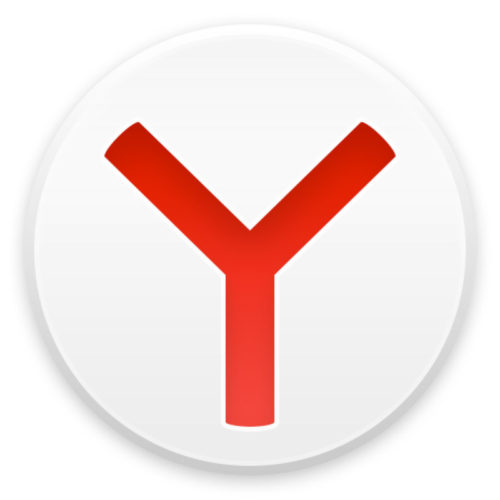
Yandex Vizualni zaznamki za yandex.mozer, Google Chrome, Mozilla Firefox Kako prenesti razširitev in ugotoviti, kako izvažati Yandex.Mrazer. Zaznamki v yandex.Mrazere Kako obnoviti, kako obnoviti, kako obnoviti
Vizualni zaznamki podjetja " Yandex»So velike priljubljenosti in so primerni za različne brskalnike, kar je ena od njihovih prednosti. V tem pregledu bomo govorili o vizualnih zaznamkov " Yandex"Za brskalnike" Yandex.Mozer», « Google Chrome"," M ozilla Fayarfox»In kako jih uporabljati: Prenesite, namestiti, izvoziti, obnoviti, shraniti, izbrisati.
Vendar je treba opozoriti, da vizualni zaznamki " Yandex»Za vse brskalnike v svoji funkcionalnosti so praktično enake, zato je pouk za" Google Chrome»Bo popolnoma enak kot navodila za" Mozilla Fayarfox"In o" Yandex.Mozer»Pogovorimo se ločeno.
Kako namestiti in uporabiti vizualne zaznamke Yandex za Mozilla Fayarfox?
Za namestitev vizualnih zaznamkov v " Mozilla Fayarfox"(ali v" Google Chrome») Uporabite to navodilo:
- Pošljite to povezavo, pomaknite se po strani in kliknite " Namestite»
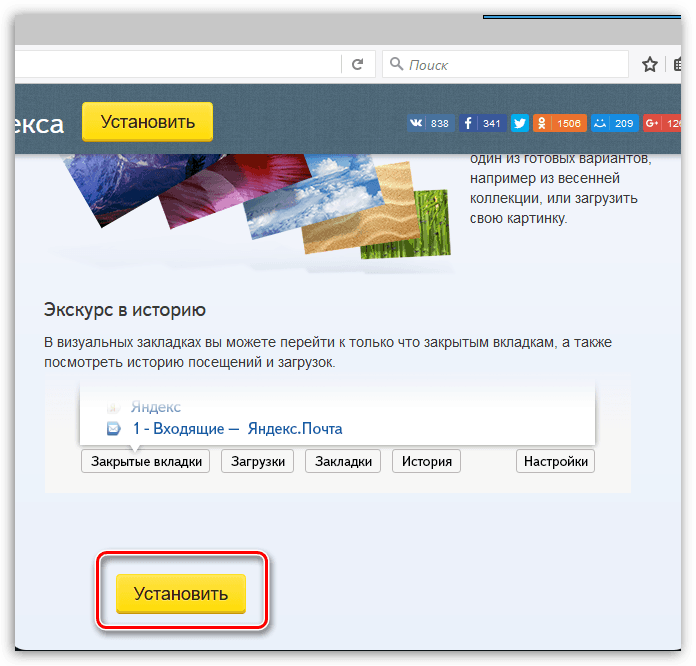
Yandex Vizualni zaznamki za yandex.mozer, Google Chrome, Mozilla Firefox Kako prenesti razširitev in ugotoviti, kako izvažati Yandex.Mrazer. Zaznamki v yandex.Mrazere Kako obnoviti, kako obnoviti, kako obnoviti
- Nato v oknu, ki se odpre, kliknite " Dovolite", Ignoriranje sporočila" Mozilla»Blokira to namestitev.
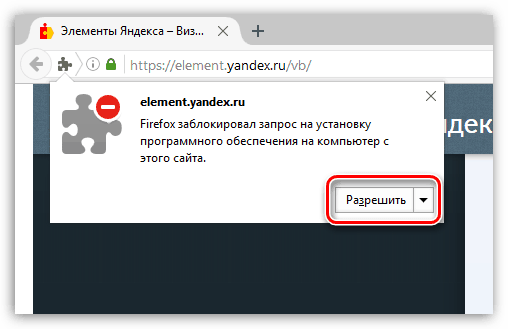
Yandex Vizualni zaznamki za yandex.mozer, Google Chrome, Mozilla Firefox Kako prenesti razširitev in ugotoviti, kako izvažati Yandex.Mrazer. Zaznamki v yandex.Mrazere Kako obnoviti, kako obnoviti, kako obnoviti
- Nato kliknite "Spet" Namestite»
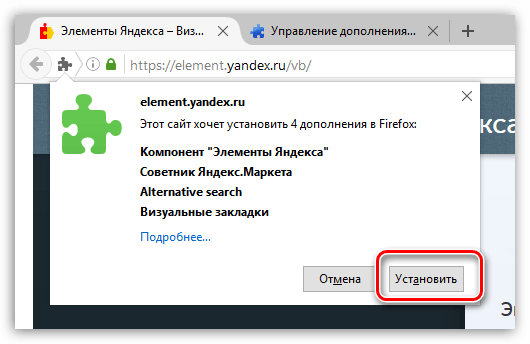
Yandex Vizualni zaznamki za yandex.mozer, Google Chrome, Mozilla Firefox Kako prenesti razširitev in ugotoviti, kako izvažati Yandex.Mrazer. Zaznamki v yandex.Mrazere Kako obnoviti, kako obnoviti, kako obnoviti
To je vse. Namestitev razširitve za vizualne zaznamke v " Mozilla Fayarfox»Dokončano. Zdaj pa pojdimo na vprašanje, kako uporabljati te zaznamke. Če želite to narediti, preučite še eno navodilo:
- Na zavihku za novo brskalnik boste sami videli vizualne zaznamke, pa tudi iskalnik (od " Yandex") nad njimi.
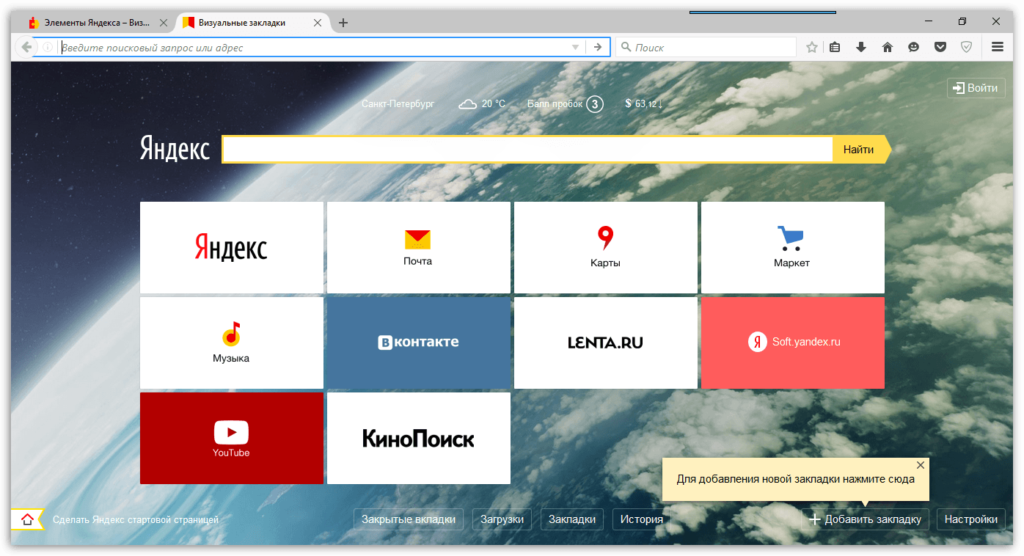
Yandex Vizualni zaznamki za yandex.mozer, Google Chrome, Mozilla Firefox Kako prenesti razširitev in ugotoviti, kako izvažati Yandex.Mrazer. Zaznamki v yandex.Mrazere Kako obnoviti, kako obnoviti, kako obnoviti
- Nato bomo ugotovili, kako delati z vsem tem. Pritisni na " Dodajte zaznamek" S tem dejanjem boste ohranili povezavo, ki jo potrebujete.
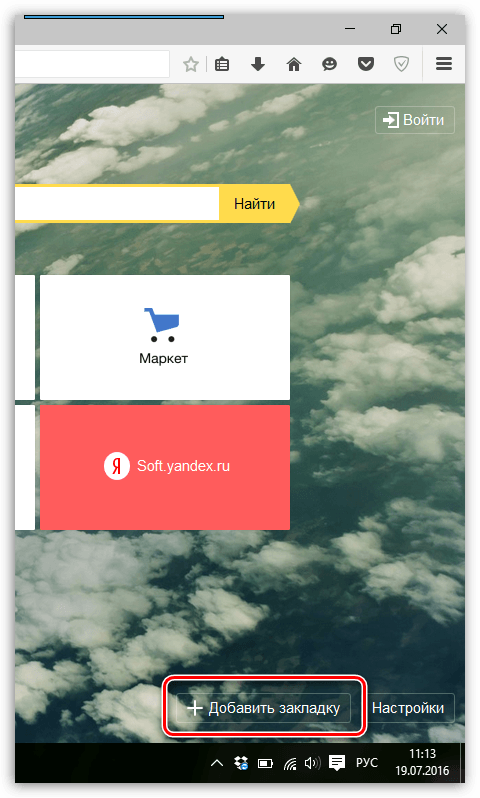
Yandex Vizualni zaznamki za yandex.mozer, Google Chrome, Mozilla Firefox Kako prenesti razširitev in ugotoviti, kako izvažati Yandex.Mrazer. Zaznamki v yandex.Mrazere Kako obnoviti, kako obnoviti, kako obnoviti
- Odprlo se bo okno, na vrhu pa lahko dodate katero koli povezavo, ki jo želite shraniti in iti skozi njega v prihodnosti.
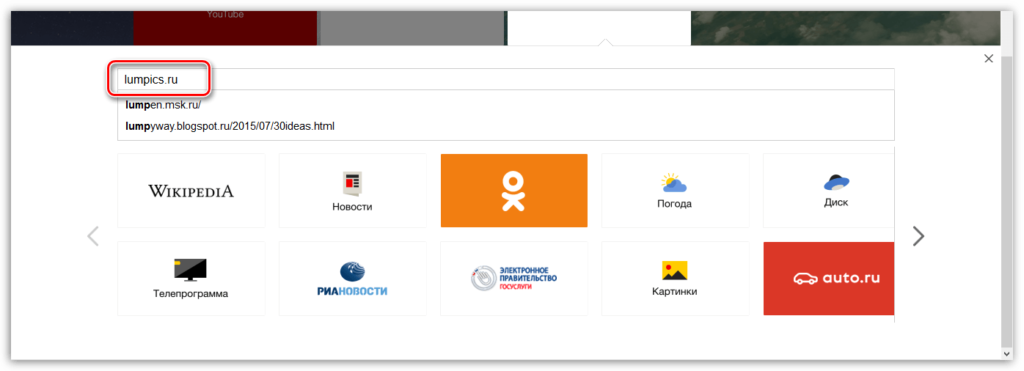
Yandex Vizualni zaznamki za yandex.mozer, Google Chrome, Mozilla Firefox Kako prenesti razširitev in ugotoviti, kako izvažati Yandex.Mrazer. Zaznamki v yandex.Mrazere Kako obnoviti, kako obnoviti, kako obnoviti
- Po tem boste v vizualnih zaznamkih videli to ohranjeno povezavo v obliki enega novega vizualnega polaganja, kot je prikazano na posnetku zaslona.
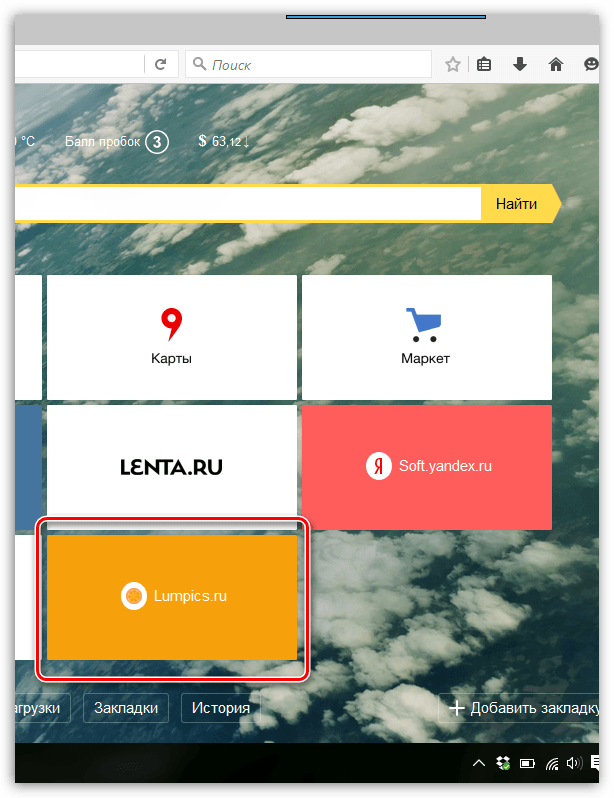
Yandex Vizualni zaznamki za yandex.mozer, Google Chrome, Mozilla Firefox Kako prenesti razširitev in ugotoviti, kako izvažati Yandex.Mrazer. Zaznamki v yandex.Mrazere Kako obnoviti, kako obnoviti, kako obnoviti
- Toda to še ni vse. Upoštevajte, da če kazalec miške usmerite na kateri koli od vizualnih zaznamkov, se ikone aktivirajo v zgornjem desnem delu, vsaka s svojo funkcijo.
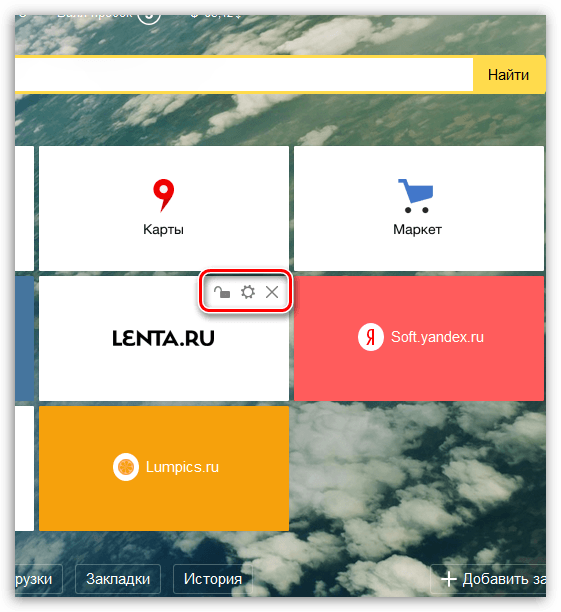
Yandex Vizualni zaznamki za yandex.mozer, Google Chrome, Mozilla Firefox Kako prenesti razširitev in ugotoviti, kako izvažati Yandex.Mrazer. Zaznamki v yandex.Mrazere Kako obnoviti, kako obnoviti, kako obnoviti
- Če kliknete ikono prestave, se bo odprlo okno nastavitve za to vizualno polaganje. Tu lahko spremenite naslov zavihek.
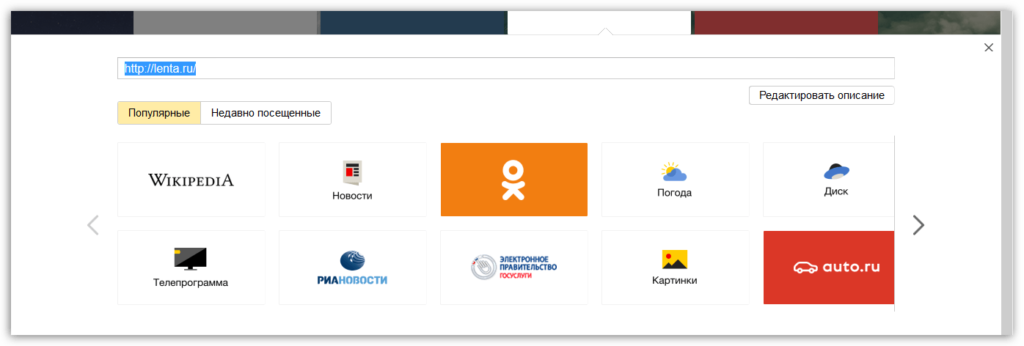
Yandex Vizualni zaznamki za yandex.mozer, Google Chrome, Mozilla Firefox Kako prenesti razširitev in ugotoviti, kako izvažati Yandex.Mrazer. Zaznamki v yandex.Mrazere Kako obnoviti, kako obnoviti, kako obnoviti
- Če kliknete ikono v obliki križa, potem boste za vedno odstranili vizualni zavihek.
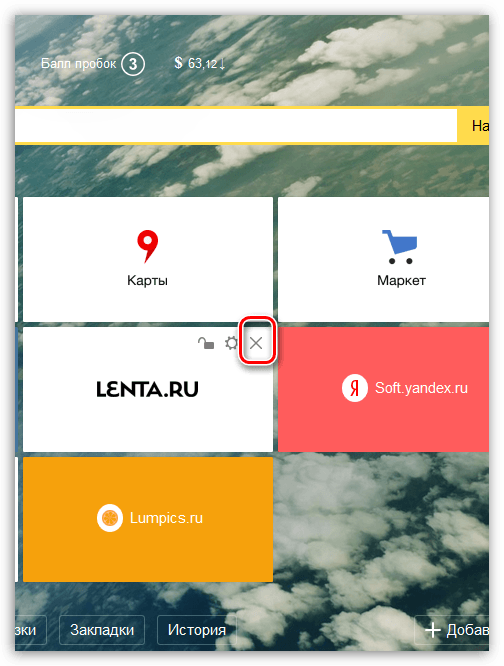
Yandex Vizualni zaznamki za yandex.mozer, Google Chrome, Mozilla Firefox Kako prenesti razširitev in ugotoviti, kako izvažati Yandex.Mrazer. Zaznamki v yandex.Mrazere Kako obnoviti, kako obnoviti, kako obnoviti
- Zdaj bomo pojasnili vrednost ikone v obliki odprte ključavnice. Dejstvo je, da lahko spremenite zaznamke, jih povlečete, kjer koli želite vse zaznamke. Če želite to narediti, samo kliknite polaganje z miško, držite gumb in povlecite zaznamek. Če želite, da je zaznamek pritrjen in nikoli ne spremenite svojega položaja, kliknite ikono odprtega gradu (zaklepanje se bo zaprlo).
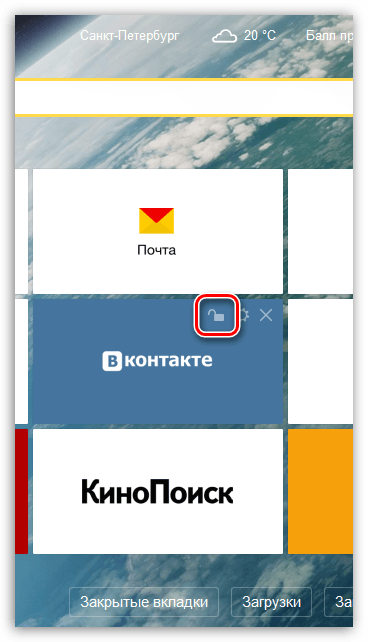
Yandex Vizualni zaznamki za yandex.mozer, Google Chrome, Mozilla Firefox Kako prenesti razširitev in ugotoviti, kako izvažati Yandex.Mrazer. Zaznamki v yandex.Mrazere Kako obnoviti, kako obnoviti, kako obnoviti
- Mimogrede, vredno je omeniti, da lahko nad iskalnikom opazimo menjalni tečaj, vremensko napoved in celo stanje avtomobilskih prometnih zastojev na ulicah.
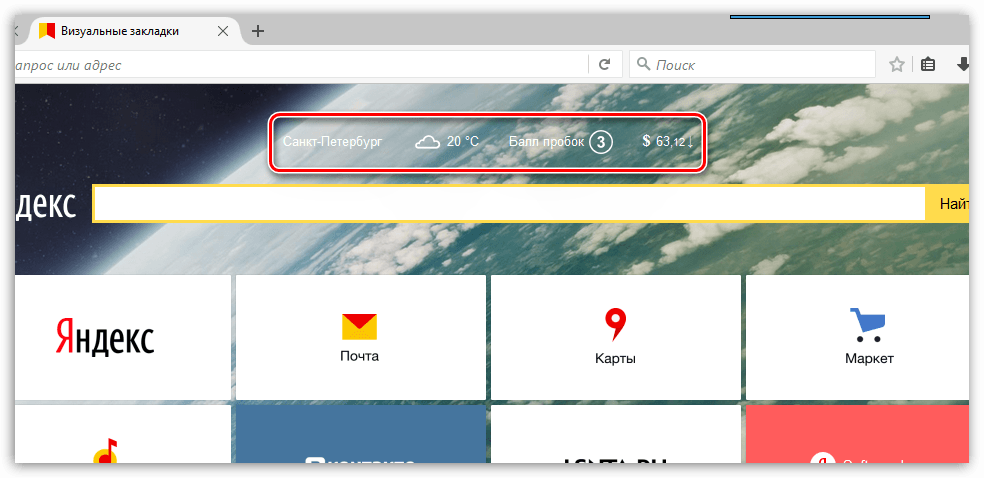
Yandex Vizualni zaznamki za yandex.mozer, Google Chrome, Mozilla Firefox Kako prenesti razširitev in ugotoviti, kako izvažati Yandex.Mrazer. Zaznamki v yandex.Mrazere Kako obnoviti, kako obnoviti, kako obnoviti
- Zdaj bomo ugotovili nastavitve razširitve. Na spodnji desni strani vizualnih zaznamkov boste videli gumb " Nastavitve" Kliknite nanj.
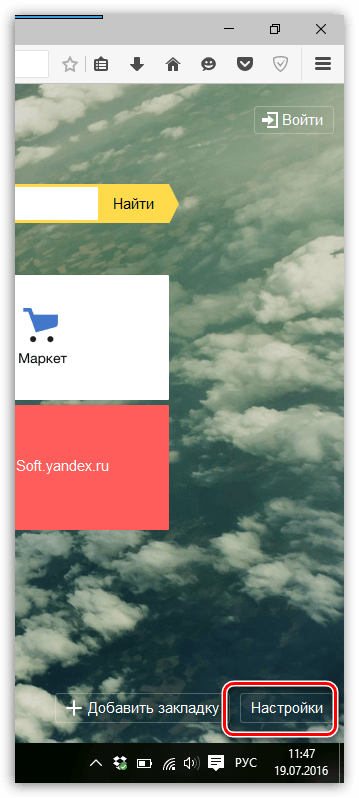
Yandex Vizualni zaznamki za yandex.mozer, Google Chrome, Mozilla Firefox Kako prenesti razširitev in ugotoviti, kako izvažati Yandex.Mrazer. Zaznamki v yandex.Mrazere Kako obnoviti, kako obnoviti, kako obnoviti
- Prišli boste v okno Nastavitve. Obstaja precej nastavitev vizualnih zaznamkov, zato bomo na primer dali nekatere, tako da boste že jasno razumeli vprašanje. Na primer, pojdite na razdelek " Zaznamki" V teh nastavitvah lahko spremenite število zaznamkov na strani vizualnih zaznamkov. Tu lahko spremenite tudi videz zaznamkov.
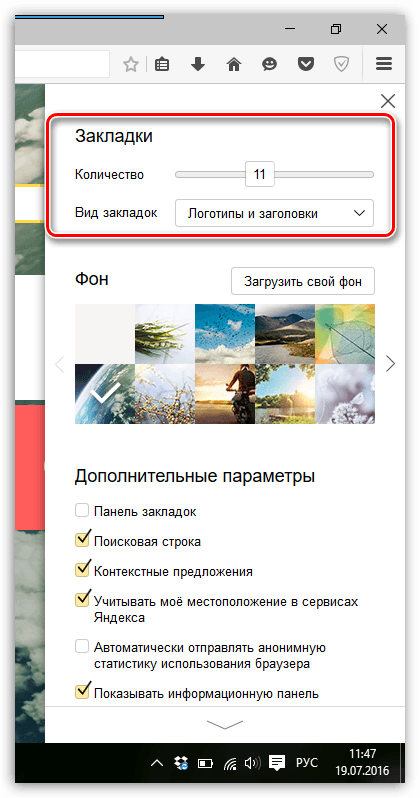
Yandex Vizualni zaznamki za yandex.mozer, Google Chrome, Mozilla Firefox Kako prenesti razširitev in ugotoviti, kako izvažati Yandex.Mrazer. Zaznamki v yandex.Mrazere Kako obnoviti, kako obnoviti, kako obnoviti
- Malo spodaj lahko spremenite ozadje vizualnih zaznamkov. Tu se lahko predvaja vaša domišljija, izberite katero koli fotografijo iz računalnika in jo naložite.
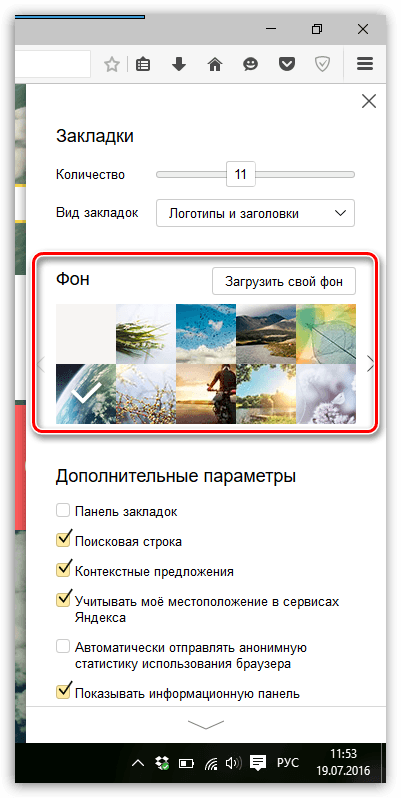
Yandex Vizualni zaznamki za yandex.mozer, Google Chrome, Mozilla Firefox Kako prenesti razširitev in ugotoviti, kako izvažati Yandex.Mrazer. Zaznamki v yandex.Mrazere Kako obnoviti, kako obnoviti, kako obnoviti
- Še nižje boste videli številne nastavitve. Tu na primer lahko iskalno vrstico odstranite iz vizualnih zaznamkov ali jo namestite nazaj. Prav tako lahko odstranite ali dodate informacijsko ploščo in samo globalno ploščo.
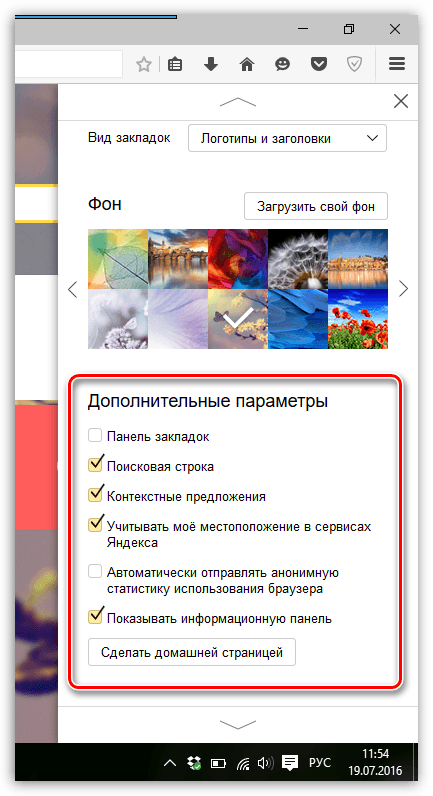
Yandex Vizualni zaznamki za yandex.mozer, Google Chrome, Mozilla Firefox Kako prenesti razširitev in ugotoviti, kako izvažati Yandex.Mrazer. Zaznamki v yandex.Mrazere Kako obnoviti, kako obnoviti, kako obnoviti
Kar zadeva ostale nastavitve (izvozni zaznamki, uvozni zaznamki in številne druge), je z njimi enostavno obravnavati tudi kot z zgoraj opisanimi nastavitvami. Iz brskalnika lahko izbrišete vizualne nastavitve na enak način kot kateri koli drug dodatek " Mozilla Fayarfox».
Vizualni zaznamki v Yandex.Mozer
Že smo rekli, da so navodila za namestitev in uporabo vizualnih zaznamkov " Yandex»V drugih brskalnikih so enaki. Vredno je dodati to v " Yandex.Mozer"Ni treba nameščati vizualnih zaznamkov" Yandex"Ker so že privzeto vgrajene v ta brskalnik. Razlike v vizualnih zaznamkih " Yandex.Mozer"Na primer, istih zaznamkov v" Google Chrome»Bo nepomembno. Pogovorimo se o tem.
Tako izgledajo podobni zaznamki " Google Chrome»:
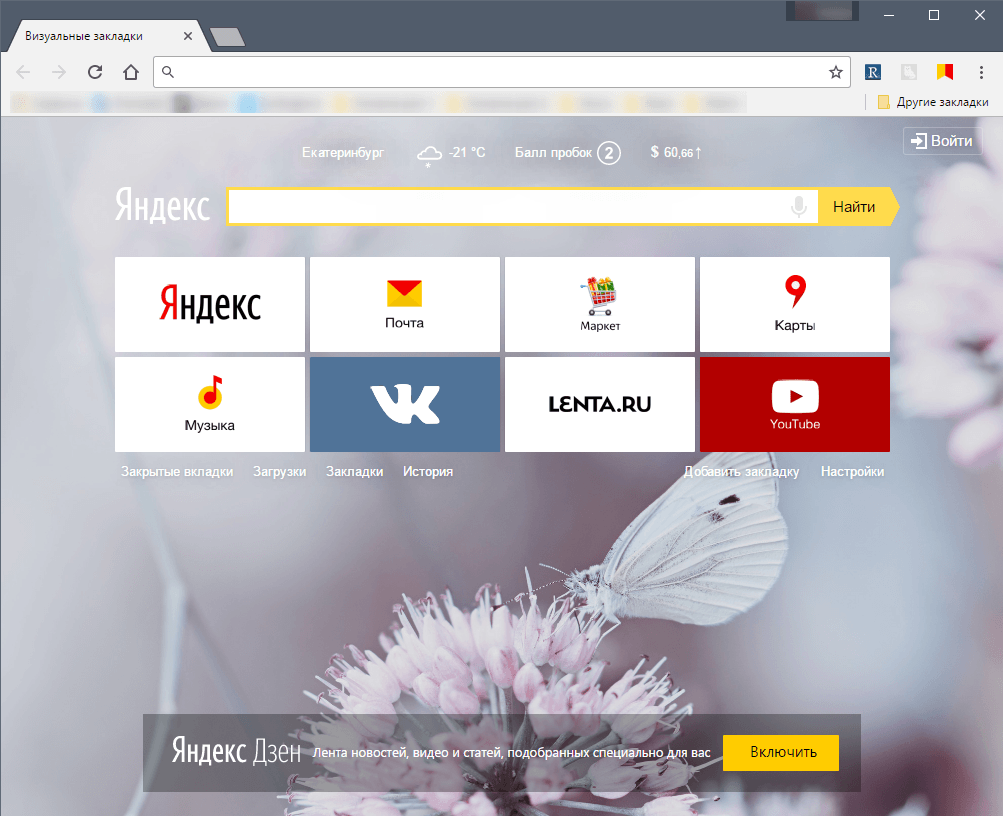
Yandex Vizualni zaznamki za yandex.mozer, Google Chrome, Mozilla Firefox Kako prenesti razširitev in ugotoviti, kako izvažati Yandex.Mrazer. Zaznamki v yandex.Mrazere Kako obnoviti, kako obnoviti, kako obnoviti
In tako pogledajo " Yandex.Mozer»:
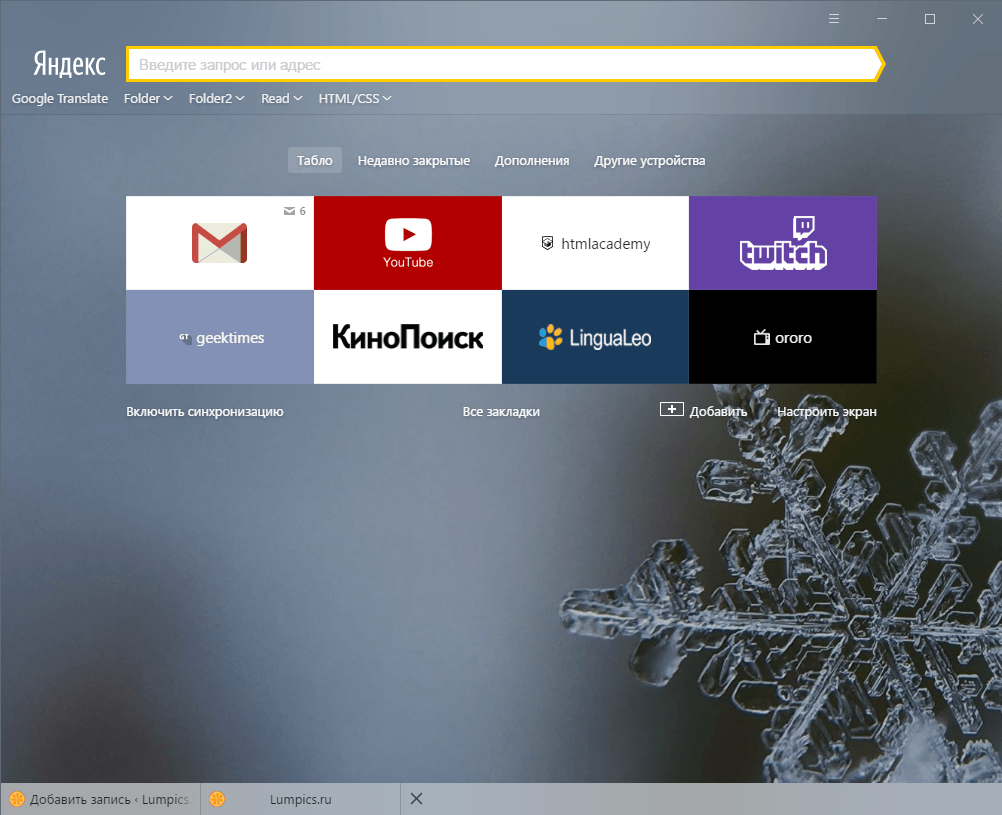
Yandex Vizualni zaznamki za yandex.mozer, Google Chrome, Mozilla Firefox Kako prenesti razširitev in ugotoviti, kako izvažati Yandex.Mrazer. Zaznamki v yandex.Mrazere Kako obnoviti, kako obnoviti, kako obnoviti
Kot vidimo, so razlike majhne in so naslednje:
- V drugih brskalnikih ima dodatek domači tulbar (zaznamki, ciljna črta, ikone razširitve) in v " Yandex.Mozer"Spremeni se na vsakem novem odprtem zavihku.
- Iskalnik vizualnih zaznamkov " Yandex.Mozer»Prav tako igra vlogo naslova
- Dodatki v obliki vremenske napovedi, dolarskih in prometnih zastojev. " Yandex.Mozer»Privzeto jih ni mogoče namestiti v nastavitve po želji.
- Nastavitve vizualnih zaznamkov " Yandex.Mozer»V drugih brskalnikih se razlikujejo od podobnih
- Veliko gumbov (" Prenosi», « Prijave», « Zaznamki") V vizualnih zaznamkih" Yandex.browser "bo na drugem mestu.
